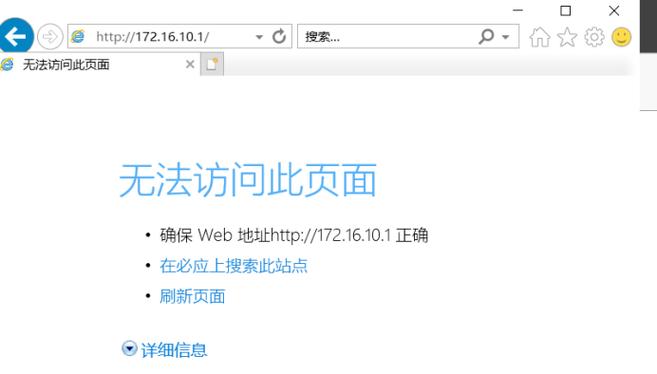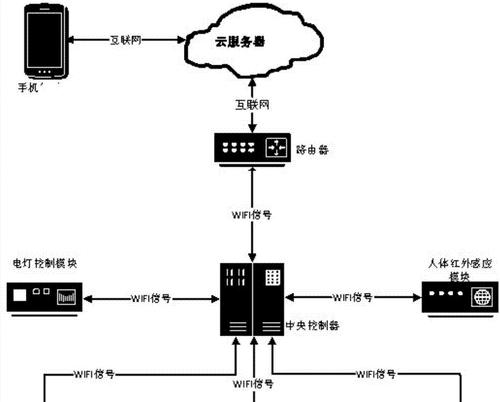在现代社会中,互联网已经成为人们生活中不可或缺的一部分。然而,随着互联网的普及和便捷,网络安全问题也日益突出。为了保护家庭网络免受黑客和不法分子的入侵,设置一个强大的路由器密码是至关重要的。本文将详细介绍如何通过手机来设置路由器密码,以确保家庭网络的安全性。
一:选择合适的路由器密码类型
在设置路由器密码之前,我们需要选择合适的密码类型。建议使用包含大小写字母、数字和特殊字符的组合密码,以提高密码的强度。
二:进入路由器管理界面
打开手机上的浏览器,输入默认网关地址并按下回车键。在弹出的登录界面中输入默认的用户名和密码,成功登录后即可进入路由器的管理界面。
三:查找“无线设置”选项
在路由器管理界面中,查找并点击“无线设置”选项。这个选项通常位于菜单栏或侧边栏的合适位置。
四:找到并点击“安全设置”
在“无线设置”界面中,找到并点击“安全设置”选项。这个选项用于设置无线网络的安全性相关参数。
五:选择适当的加密方式
在“安全设置”界面中,选择适当的加密方式。常见的选择有WPA2-PSK、WPA-PSK和WEP等,其中WPA2-PSK是当前最安全的加密方式。
六:输入新的路由器密码
在选择加密方式之后,页面会显示一个密码框。在这个框中输入您想设置的新密码,并确保它是一个强密码,不易被猜测和破解。
七:保存并应用设置
在输入新密码之后,找到并点击“保存”或“应用”按钮,以保存并应用新的设置。路由器将重新启动以使新的密码生效。
八:重新连接无线网络
完成设置后,手机将自动与无线网络断开连接。打开手机上的无线网络设置,重新连接到路由器的无线网络上。
九:测试新密码
重新连接到无线网络后,打开浏览器并尝试访问一些网页,确保新密码已经生效并可以正常访问互联网。
十:定期更改路由器密码
为了确保网络的安全性,建议定期更改路由器密码。每隔几个月,使用相同的步骤设置一个新的密码,并确保将其保存在安全的地方。
十一:创建强密码的技巧
为了创建一个强密码,可以使用一些技巧,如使用随机字符组合、避免常见的字典单词和个人信息,并将密码长度保持在8位以上。
十二:不要与他人分享密码
无论是朋友还是家人,不要与他人分享您的路由器密码。只有在确保对方的可信度和需要连接到您的网络时,才考虑分享密码。
十三:保护手机的安全
作为用于设置路由器密码的工具,手机的安全性也很重要。确保您的手机有最新的操作系统和安全补丁,以防止恶意软件入侵。
十四:注意公共Wi-Fi网络安全
当您在公共场所使用Wi-Fi网络时,要注意网络安全问题。尽量避免在不安全的公共Wi-Fi网络上设置或更改路由器密码。
十五:
通过手机设置路由器密码是一种简单而有效的方式,可以确保家庭网络的安全性。选择合适的密码类型、定期更改密码、保护手机安全和注意公共Wi-Fi网络安全是保护家庭网络的重要步骤。通过遵循本文提供的步骤,您可以轻松地设置一个强大的路由器密码,从而保护家庭网络的安全。